四年级下册信息技术 3.15 设计制作标志 教案 浙江摄影版(新 )
文档属性
| 名称 | 四年级下册信息技术 3.15 设计制作标志 教案 浙江摄影版(新 ) |
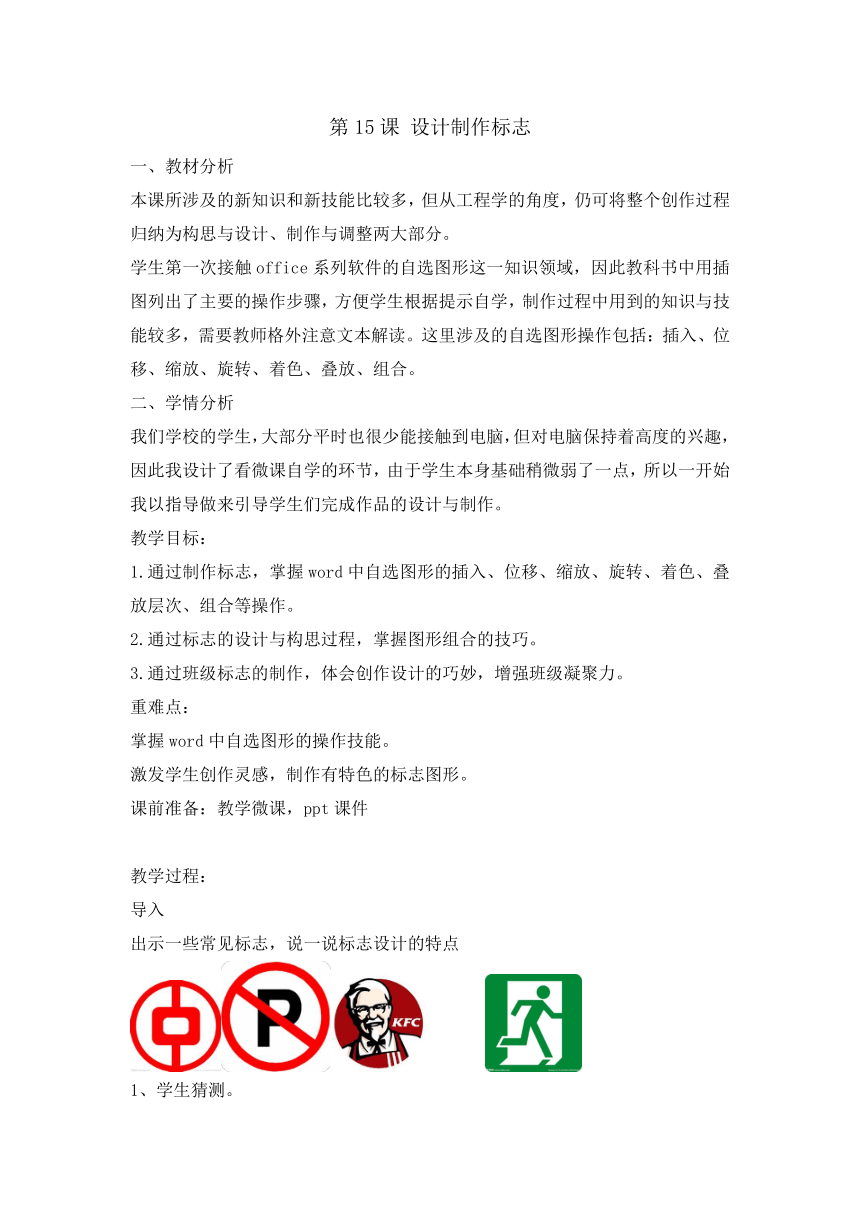
|
|
| 格式 | zip | ||
| 文件大小 | 265.9KB | ||
| 资源类型 | 教案 | ||
| 版本资源 | 浙摄影版 | ||
| 科目 | 信息技术(信息科技) | ||
| 更新时间 | 2019-08-17 10:17:41 | ||
图片预览
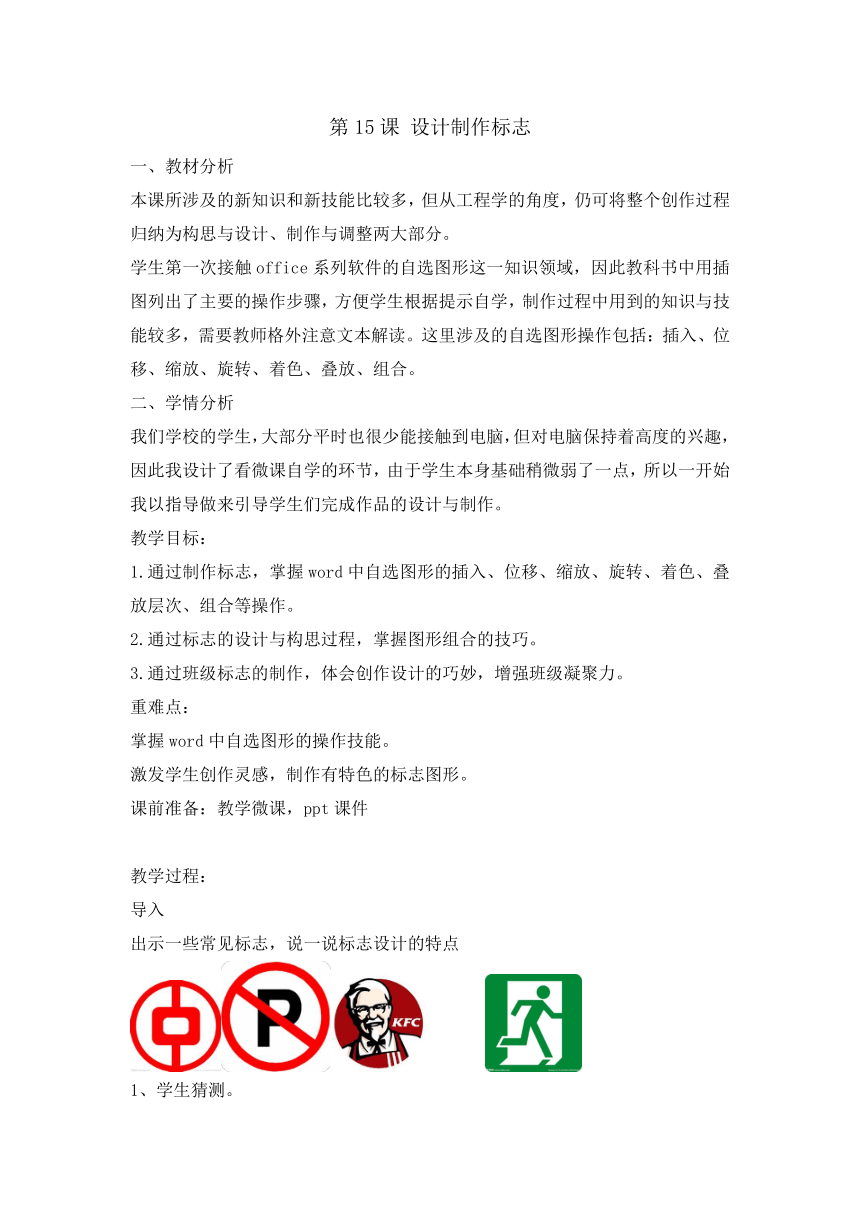
文档简介
第15课 设计制作标志
一、教材分析
本课所涉及的新知识和新技能比较多,但从工程学的角度,仍可将整个创作过程归纳为构思与设计、制作与调整两大部分。
学生第一次接触office系列软件的自选图形这一知识领域,因此教科书中用插图列出了主要的操作步骤,方便学生根据提示自学,制作过程中用到的知识与技能较多,需要教师格外注意文本解读。这里涉及的自选图形操作包括:插入、位移、缩放、旋转、着色、叠放、组合。
二、学情分析
我们学校的学生,大部分平时也很少能接触到电脑,但对电脑保持着高度的兴趣,因此我设计了看微课自学的环节,由于学生本身基础稍微弱了一点,所以一开始我以指导做来引导学生们完成作品的设计与制作。
教学目标:
1.通过制作标志,掌握word中自选图形的插入、位移、缩放、旋转、着色、叠放层次、组合等操作。
2.通过标志的设计与构思过程,掌握图形组合的技巧。
3.通过班级标志的制作,体会创作设计的巧妙,增强班级凝聚力。
重难点:
掌握word中自选图形的操作技能。
激发学生创作灵感,制作有特色的标志图形。
课前准备:教学微课,ppt课件
教学过程:
导入
出示一些常见标志,说一说标志设计的特点
1、学生猜测。
2、学生开始思考、讨论
小结:标志的特点:简洁明了,有一定的含义。
师:今天我们就一起来学习《设计制作标志》板书
设计制作标志
师:有的同学会在猜想那得用什么软件来制作了呢?微软公司出品的word不仅能够对文字进行处理,同时他还提供了样式非常丰富的图形形状,制作标志时可以充分利用这些图形,那么你能找到这些图形吗?
(1)出示任务一:认识自选图形工具
打开word软件,找到word中的自选图形
数一数,自选图形中的图形分为几类(6类:线条,基本形状,箭头总汇,流程图,标注,星与旗帜)
试一试,选择一个图形画一画。
自我评价:你对这些都掌握了,及时地进行评价
出示任务二:自主探究并完成相关操作:请同学们打开桌面上的任务二,完成以下三个操作:(如果操作有困难,可以点击微课进行学习,分成3个小视频)
教师先进行第一个步骤画圆的操作,并且明确按shift键可以画出圆,以及如何填充颜色,再让学生去进行以下操作
用基本形状画一个“椭圆”,设置好形状填充色为黄色、形状轮廓色为橙色;以此方法再画一个中等圆:填充色为黄色,形状轮廓为橙色和一个白色的小圆,
预设:圆画好以后,位置不能很好的摆放,如何解决?
师演示ctrl键+上下左右四个方向键进行“微调”
B.插入“十字星”“五角星”,填充颜色,并调整好叠放次序;
预设:叠放层次出错了,可以由会的同学进行演示,也可以教师进行演示 选中图形-右键-叠放次序-上移一层或下移一层
C.调整好各个形状的位置,然后用“组合”将整个标志合成一个整体。
提问:为什么要组合?
方便图形的管理等
(学生利用拓展的知识、技巧继续修改、设计标志。)
D.以“设计制作标志+名字”为文件名,保存在桌面
创造标志
欣赏完成的作品,师点明这是五三班的班级标志,他们的班级口号是“星光灿烂,热情奔放”,结合标志,你们来说一说标志设计时要注意什么?
生回答,师小结:简洁明了,有一定的含义
师:看来同学们都已经掌握了设计标志的诀窍,接下来我们一起大展身手试一试来设计下本班的班服和班帽
任务三:设计制作标志,根据学生现有的知识水平,搭建任务分层平台。
A.打开桌面上的“班服”“帽子”文档,发挥自己的想象力和创造力,进行设计。
师巡视,给予个别指导
展示作品,体验成功
同伴互助,提出建议;有的同学已经完成了自己的设计,可以邀请座位旁边的小伙伴欣赏自己的作品,也可以让他帮你提一些独到的建议。
作品分享,分层评价;小组内相互欣赏,评选出优秀作品和创意作品;
展示作品,体验成功,请同学们投票,选出优秀作品、创意作品和进步作品各一副进行投票,并进行展示。
教师对好的方面进行肯定,不好的地方提出修改建议。
三、小结
师:今天这节课上我们不仅学会了如何制作标志,还亲自设计了跟自己班级有关的标志,同学们表现都非常好,有兴趣的同学可以在课后去研究设计下班级的班旗。
教师展示一系列用自选图形设计制作的标志,引导学生课外用所学的知识设计班级标志,进行拓展。
一、教材分析
本课所涉及的新知识和新技能比较多,但从工程学的角度,仍可将整个创作过程归纳为构思与设计、制作与调整两大部分。
学生第一次接触office系列软件的自选图形这一知识领域,因此教科书中用插图列出了主要的操作步骤,方便学生根据提示自学,制作过程中用到的知识与技能较多,需要教师格外注意文本解读。这里涉及的自选图形操作包括:插入、位移、缩放、旋转、着色、叠放、组合。
二、学情分析
我们学校的学生,大部分平时也很少能接触到电脑,但对电脑保持着高度的兴趣,因此我设计了看微课自学的环节,由于学生本身基础稍微弱了一点,所以一开始我以指导做来引导学生们完成作品的设计与制作。
教学目标:
1.通过制作标志,掌握word中自选图形的插入、位移、缩放、旋转、着色、叠放层次、组合等操作。
2.通过标志的设计与构思过程,掌握图形组合的技巧。
3.通过班级标志的制作,体会创作设计的巧妙,增强班级凝聚力。
重难点:
掌握word中自选图形的操作技能。
激发学生创作灵感,制作有特色的标志图形。
课前准备:教学微课,ppt课件
教学过程:
导入
出示一些常见标志,说一说标志设计的特点
1、学生猜测。
2、学生开始思考、讨论
小结:标志的特点:简洁明了,有一定的含义。
师:今天我们就一起来学习《设计制作标志》板书
设计制作标志
师:有的同学会在猜想那得用什么软件来制作了呢?微软公司出品的word不仅能够对文字进行处理,同时他还提供了样式非常丰富的图形形状,制作标志时可以充分利用这些图形,那么你能找到这些图形吗?
(1)出示任务一:认识自选图形工具
打开word软件,找到word中的自选图形
数一数,自选图形中的图形分为几类(6类:线条,基本形状,箭头总汇,流程图,标注,星与旗帜)
试一试,选择一个图形画一画。
自我评价:你对这些都掌握了,及时地进行评价
出示任务二:自主探究并完成相关操作:请同学们打开桌面上的任务二,完成以下三个操作:(如果操作有困难,可以点击微课进行学习,分成3个小视频)
教师先进行第一个步骤画圆的操作,并且明确按shift键可以画出圆,以及如何填充颜色,再让学生去进行以下操作
用基本形状画一个“椭圆”,设置好形状填充色为黄色、形状轮廓色为橙色;以此方法再画一个中等圆:填充色为黄色,形状轮廓为橙色和一个白色的小圆,
预设:圆画好以后,位置不能很好的摆放,如何解决?
师演示ctrl键+上下左右四个方向键进行“微调”
B.插入“十字星”“五角星”,填充颜色,并调整好叠放次序;
预设:叠放层次出错了,可以由会的同学进行演示,也可以教师进行演示 选中图形-右键-叠放次序-上移一层或下移一层
C.调整好各个形状的位置,然后用“组合”将整个标志合成一个整体。
提问:为什么要组合?
方便图形的管理等
(学生利用拓展的知识、技巧继续修改、设计标志。)
D.以“设计制作标志+名字”为文件名,保存在桌面
创造标志
欣赏完成的作品,师点明这是五三班的班级标志,他们的班级口号是“星光灿烂,热情奔放”,结合标志,你们来说一说标志设计时要注意什么?
生回答,师小结:简洁明了,有一定的含义
师:看来同学们都已经掌握了设计标志的诀窍,接下来我们一起大展身手试一试来设计下本班的班服和班帽
任务三:设计制作标志,根据学生现有的知识水平,搭建任务分层平台。
A.打开桌面上的“班服”“帽子”文档,发挥自己的想象力和创造力,进行设计。
师巡视,给予个别指导
展示作品,体验成功
同伴互助,提出建议;有的同学已经完成了自己的设计,可以邀请座位旁边的小伙伴欣赏自己的作品,也可以让他帮你提一些独到的建议。
作品分享,分层评价;小组内相互欣赏,评选出优秀作品和创意作品;
展示作品,体验成功,请同学们投票,选出优秀作品、创意作品和进步作品各一副进行投票,并进行展示。
教师对好的方面进行肯定,不好的地方提出修改建议。
三、小结
师:今天这节课上我们不仅学会了如何制作标志,还亲自设计了跟自己班级有关的标志,同学们表现都非常好,有兴趣的同学可以在课后去研究设计下班级的班旗。
教师展示一系列用自选图形设计制作的标志,引导学生课外用所学的知识设计班级标志,进行拓展。
